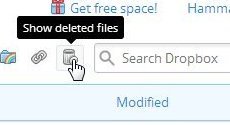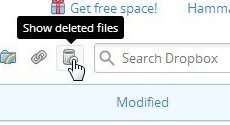 Если вы случайно удалили какой-либо файл из своей учетной записи Dropbox, знаете ли вы, что в Dropbox есть удобная функция, позволяющая просматривать и восстанавливать удаленные файлы ? Когда вы удаляете файл из своей учетной записи Dropbox, он перемещается в корзину Dropbox (которая не учитывается в вашей квоте хранилища). Если вы внесли изменения в какой-либо файл или папку, вы также можете восстановить их более раннюю версию.
Если вы случайно удалили какой-либо файл из своей учетной записи Dropbox, знаете ли вы, что в Dropbox есть удобная функция, позволяющая просматривать и восстанавливать удаленные файлы ? Когда вы удаляете файл из своей учетной записи Dropbox, он перемещается в корзину Dropbox (которая не учитывается в вашей квоте хранилища). Если вы внесли изменения в какой-либо файл или папку, вы также можете восстановить их более раннюю версию.
Восстановить удаленные файлы и папки из Dropbox
1. Войдите в свою учетную запись Dropbox и нажмите значок «Корзина» в правом верхнем углу экрана.
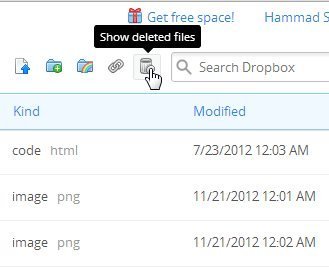
2. Все удаленные файлы и папки появятся в списке. Теперь вы можете нажать на любой файл и восстановить его в исходное местоположение.

Если по какой-либо причине вы не можете найти файл, который хотите восстановить, вы можете обновить свою учетную запись и получить премиум-функцию восстановления файлов, которая позволит вам восстановить любой удаленный файл в вашей учетной записи Dropbox.
Для пользователей Windows
Если вы используете Проводник Windows, просто откройте Проводник Windows и вставьте следующий путь в поле адреса.
%HOMEPATH%\Dropbox\.dropbox.cache
Вы будете перенаправлены в папку Dropbox Cache и увидите все папки/файлы. Вы можете просто проверить файлы, скопировать их и вставить на свой компьютер.
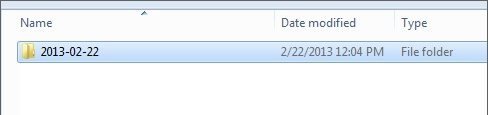
Как просмотреть версии файлов и восстановить их
Если вы перезаписали файл в своей учетной записи Dropbox, а позже обнаружили, что вам нужна предыдущая версия файла, просто щелкните файл, который хотите восстановить, щелкните его правой кнопкой мыши и выберите «Предыдущие версии».

Это перенаправит вас на новую страницу, где вы сможете найти все версии файлов. Отсюда выберите версию, которую хотите восстановить, и все готово.
Если вы используете Dropbox в Windows, просто щелкните файл правой кнопкой мыши и выберите «Dropbox ->Просмотреть предыдущие версии». Откроется веб-интерфейс Dropbox и будут показаны версии файлов, которые можно восстановить.
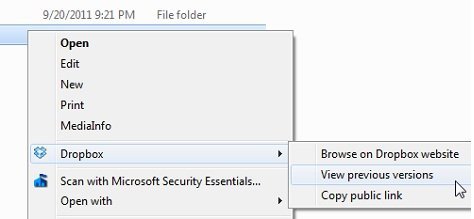
Вот и все.